OPEL CORSA 2014.5 Ръководство за експлоатация (in Bulgarian)
Manufacturer: OPEL, Model Year: 2014.5, Model line: CORSA, Model: OPEL CORSA 2014.5Pages: 197, PDF Size: 3.07 MB
Page 41 of 197
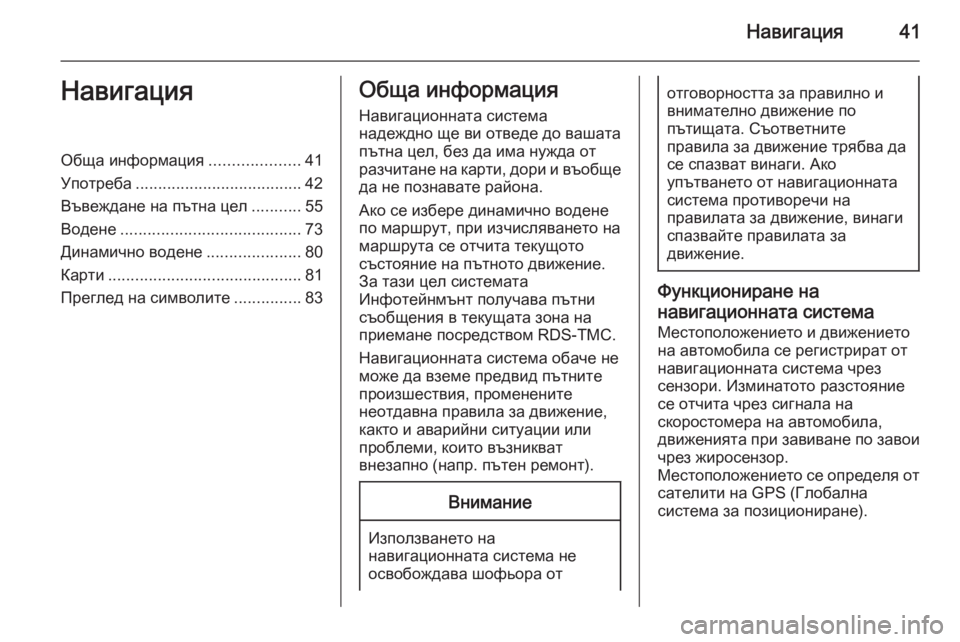
Навигация41НавигацияОбща информация....................41
Употреба ..................................... 42
Въвеждане на пътна цел ...........55
Водене ........................................ 73
Динамично водене .....................80
Карти ........................................... 81
Преглед на символите ...............83Обща информация
Навигационната система
надеждно ще ви отведе до вашата
пътна цел, без да има нужда от
разчитане на карти, дори и въобще
да не познавате района.
Ако се избере динамично водене
по маршрут, при изчисляването на
маршрута се отчита текущото
състояние на пътното движение.
За тази цел системата
Инфотейнмънт получава пътни
съобщения в текущата зона на
приемане посредством RDS-TMC.
Навигационната система обаче не
може да вземе предвид пътните
произшествия, променените
неотдавна правила за движение,
както и аварийни ситуации или
проблеми, които възникват
внезапно (напр. пътен ремонт).Внимание
Използването на
навигационната система не освобождава шофьора от
отговорността за правилно и
внимателно движение по
пътищата. Съответните
правила за движение трябва да
се спазват винаги. Ако
упътването от навигационната
система противоречи на
правилата за движение, винаги
спазвайте правилата за
движение.
Функциониране на
навигационната система
Местоположението и движението
на автомобила се регистрират от
навигационната система чрез
сензори. Изминатото разстояние
се отчита чрез сигнала на
скоростомера на автомобила,
движенията при завиване по завои чрез жиросензор.
Местоположението се определя от сателити на GPS (Глобална
система за позициониране).
Page 42 of 197
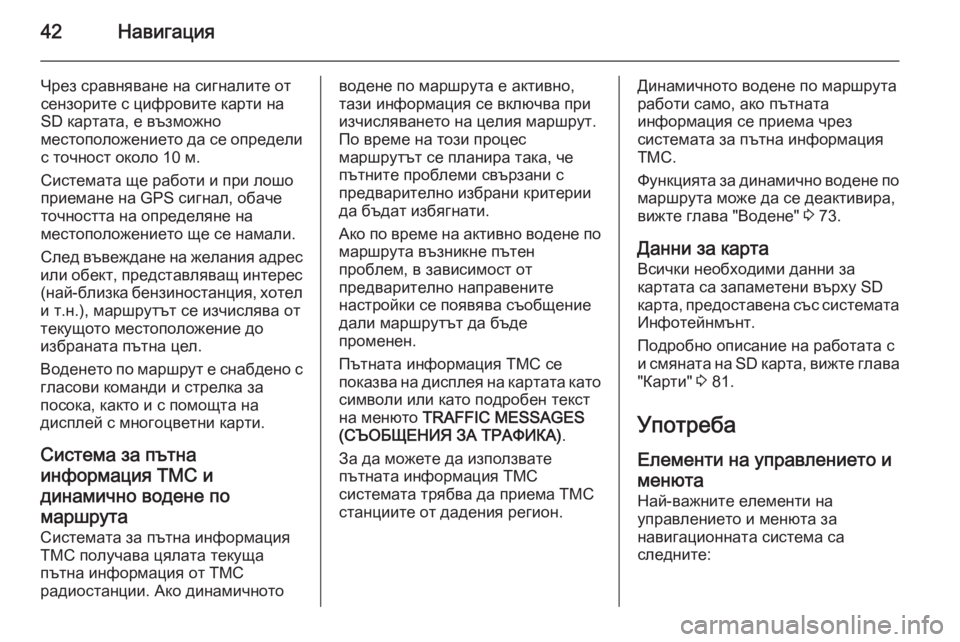
42Навигация
Чрез сравняване на сигналите от
сензорите с цифровите карти на
SD картата, е възможно
местоположението да се определи
с точност около 10 м.
Системата ще работи и при лошо
приемане на GPS сигнал, обаче
точността на определяне на
местоположението ще се намали.
След въвеждане на желания адрес
или обект, представляващ интерес (най-близка бензиностанция, хотел
и т.н.), маршрутът се изчислява от
текущото местоположение до
избраната пътна цел.
Воденето по маршрут е снабдено с
гласови команди и стрелка за
посока, както и с помощта на
дисплей с многоцветни карти.
Система за пътнаинформация TMC и
динамично водене по
маршрута
Системата за пътна информация
TMC получава цялата текуща
пътна информация от TMC
радиостанции. Ако динамичнотоводене по маршрута е активно,
тази информация се включва при изчисляването на целия маршрут.
По време на този процес
маршрутът се планира така, че
пътните проблеми свързани с
предварително избрани критерии да бъдат избягнати.
Ако по време на активно водене по маршрута възникне пътен
проблем, в зависимост от
предварително направените
настройки се появява съобщение дали маршрутът да бъде
променен.
Пътната информация TMC се
показва на дисплея на картата като
символи или като подробен текст
на менюто TRAFFIC MESSAGES
(СЪОБЩЕНИЯ ЗА ТРАФИКА) .
За да можете да използвате
пътната информация TMC
системата трябва да приема TMC
станциите от дадения регион.Динамичното водене по маршрута
работи само, ако пътната
информация се приема чрез
системата за пътна информация
TMC.
Функцията за динамично водене по маршрута може да се деактивира,
вижте глава "Водене" 3 73.
Данни за карта
Всички необходими данни за
картата са запаметени върху SD
карта, предоставена със системата
Инфотейнмънт.
Подробно описание на работата с
и смяната на SD карта, вижте глава "Карти" 3 81.
Употреба Елементи на управлението и
менюта Най-важните елементи на
управлението и менюта за
навигационната система са
следните:
Page 43 of 197
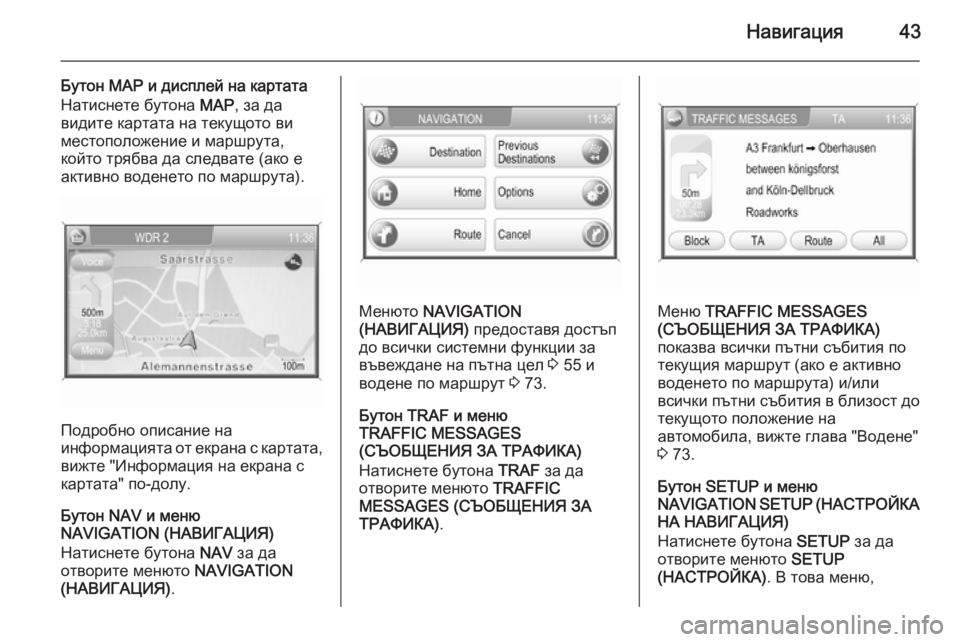
Навигация43
Бутон MAP и дисплей на картата
Натиснете бутона MAP, за да
видите картата на текущото ви
местоположение и маршрута,
който трябва да следвате (ако е
активно воденето по маршрута).
Подробно описание на
информацията от екрана с картата,
вижте "Информация на екрана с
картата" по-долу.
Бутон NAV и меню
NAVIGATION (НАВИГАЦИЯ)
Натиснете бутона NAV за да
отворите менюто NAVIGATION
(НАВИГАЦИЯ) .
Менюто NAVIGATION
(НАВИГАЦИЯ) предоставя достъп
до всички системни функции за
въвеждане на пътна цел 3 55 и
водене по маршрут 3 73.
Бутон TRAF и меню
TRAFFIC MESSAGES
(СЪОБЩЕНИЯ ЗА ТРАФИКА)
Натиснете бутона TRAF за да
отворите менюто TRAFFIC
MESSAGES (СЪОБЩЕНИЯ ЗА
ТРАФИКА) .Меню TRAFFIC MESSAGES
(СЪОБЩЕНИЯ ЗА ТРАФИКА)
показва всички пътни събития по текущия маршрут (ако е активно
воденето по маршрута) и/или
всички пътни събития в близост до
текущото положение на
автомобила, вижте глава "Водене"
3 73.
Бутон SETUP и меню
NAVIGATION SETUP ( НАСТРОЙКА
НА НАВИГАЦИЯ)
Натиснете бутона SETUP за да
отворите менюто SETUP
(НАСТРОЙКА) . В това меню,
Page 44 of 197
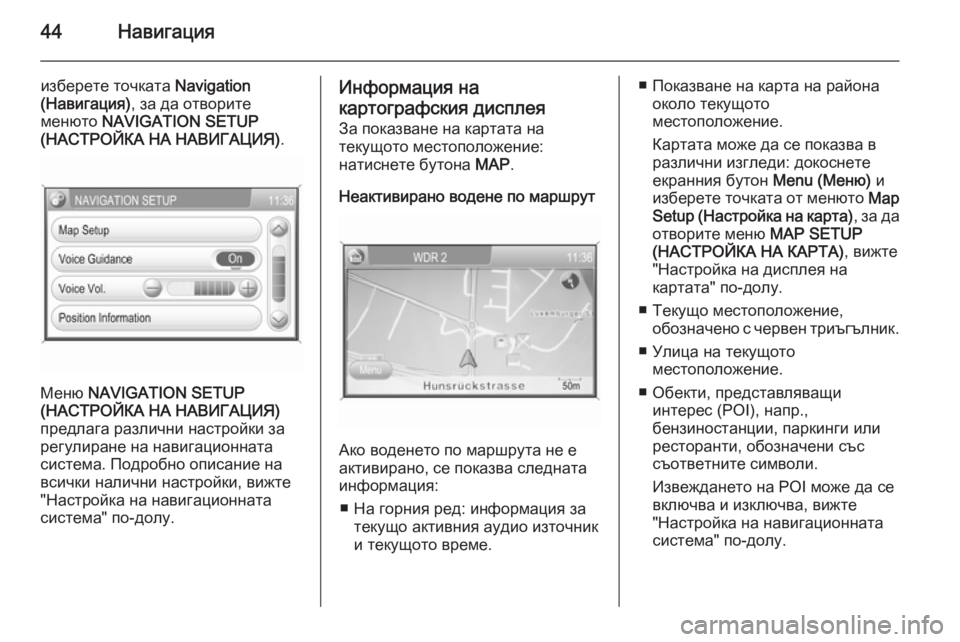
44Навигация
изберете точката Navigation
(Навигация) , за да отворите
менюто NAVIGATION SETUP
(НАСТРОЙКА НА НАВИГАЦИЯ) .
Меню NAVIGATION SETUP
(НАСТРОЙКА НА НАВИГАЦИЯ)
предлага различни настройки за
регулиране на навигационната система. Подробно описание на
всички налични настройки, вижте
"Настройка на навигационната
система" по-долу.
Информация на
картографския дисплея
За показване на картата на
текущото местоположение:
натиснете бутона MAP.
Неактивирано водене по маршрут
Ако воденето по маршрута не е
активирано, се показва следната
информация:
■ На горния ред: информация за текущо активния аудио източник
и текущото време.
■ Показване на карта на района около текущото
местоположение.
Картата може да се показва в
различни изгледи: докоснете
екранния бутон Menu (Меню) и
изберете точката от менюто Map
Setup (Настройка на карта) , за да
отворите меню MAP SETUP
(НАСТРОЙКА НА КАРТА) , вижте
"Настройка на дисплея на
картата" по-долу.
■ Текущо местоположение, обозначено с червен триъгълник.
■ Улица на текущото местоположение.
■ Обекти, представляващи интерес (POI), напр.,
бензиностанции, паркинги или
ресторанти, обозначени със
съответните символи.
Извеждането на POI може да се
включва и изключва, вижте
"Настройка на навигационната
система" по-долу.
Page 45 of 197
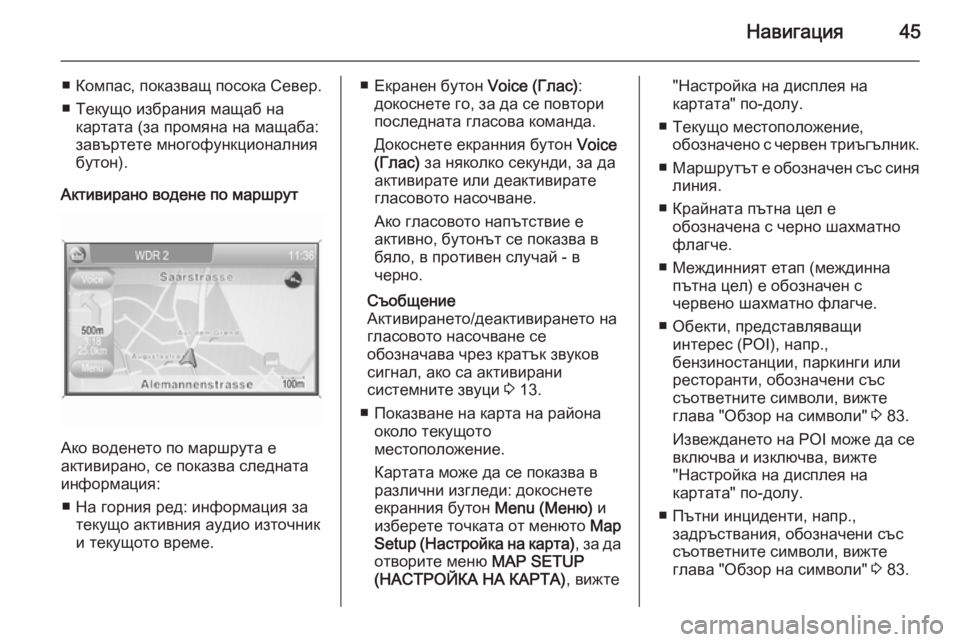
Навигация45
■ Компас, показващ посока Север.■ Текущо избрания мащаб на картата (за промяна на мащаба:завъртете многофункционалния
бутон).
Активирано водене по маршрут
Ако воденето по маршрута е
активирано, се показва следната информация:
■ На горния ред: информация за текущо активния аудио източники текущото време.
■ Екранен бутон Voice (Глас):
докоснете го, за да се повтори
последната гласова команда.
Докоснете екранния бутон Voice
(Глас) за няколко секунди, за да
активирате или деактивирате
гласовото насочване.
Ако гласовото напътствие е
активно, бутонът се показва в
бяло, в противен случай - в
черно.
Съобщение
Активирането/деактивирането на гласовото насочване се
обозначава чрез кратък звуков
сигнал, ако са активирани
системните звуци 3 13.
■ Показване на карта на района около текущото
местоположение.
Картата може да се показва в
различни изгледи: докоснете
екранния бутон Menu (Меню) и
изберете точката от менюто Map
Setup (Настройка на карта) , за да
отворите меню MAP SETUP
(НАСТРОЙКА НА КАРТА) , вижте"Настройка на дисплея на
картата" по-долу.
■ Текущо местоположение, обозначено с червен триъгълник.
■ Маршрутът е обозначен със синя
линия.
■ Крайната пътна цел е обозначена с черно шахматно
флагче.
■ Междинният етап (междинна пътна цел) е обозначен с
червено шахматно флагче.
■ Обекти, представляващи интерес (POI), напр.,
бензиностанции, паркинги или ресторанти, обозначени със
съответните символи, вижте
глава "Обзор на символи" 3 83.
Извеждането на POI може да се
включва и изключва, вижте
"Настройка на дисплея на
картата" по-долу.
■ Пътни инциденти, напр., задръствания, обозначени със
съответните символи, вижте
глава "Обзор на символи" 3 83.
Page 46 of 197
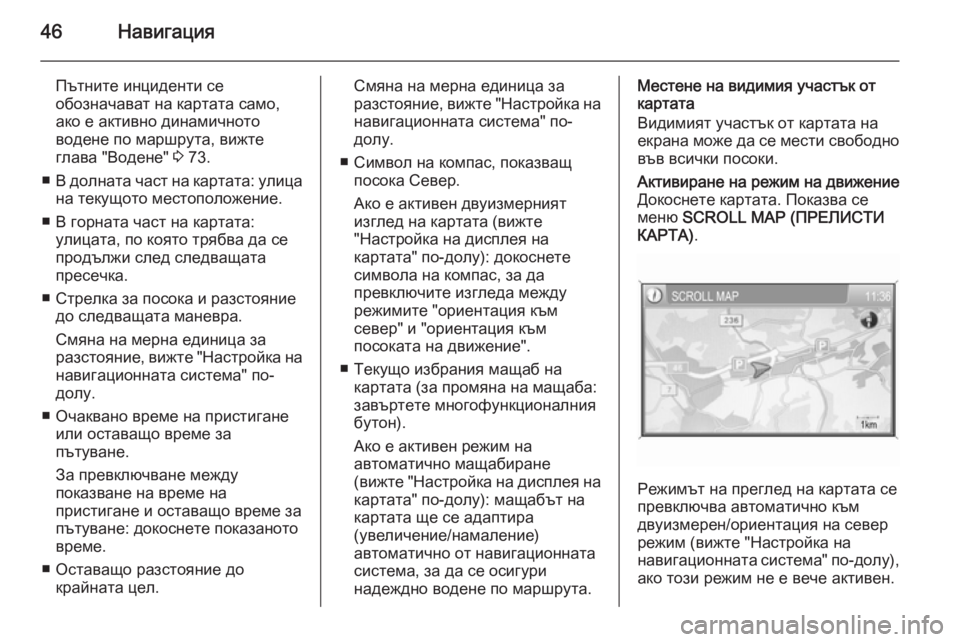
46Навигация
Пътните инциденти се
обозначават на картата само,
ако е активно динамичното
водене по маршрута, вижте
глава "Водене" 3 73.
■ В долната част на картата: улица
на текущото местоположение.
■ В горната част на картата: улицата, по която трябва да се
продължи след следващата
пресечка.
■ Стрелка за посока и разстояние до следващата маневра.
Смяна на мерна единица за
разстояние, вижте "Настройка на навигационната система" по-
долу.
■ Очаквано време на пристигане или оставащо време за
пътуване.
За превключване между
показване на време на
пристигане и оставащо време за
пътуване: докоснете показаното
време.
■ Оставащо разстояние до крайната цел.Смяна на мерна единица за
разстояние, вижте "Настройка на
навигационната система" по-
долу.
■ Символ на компас, показващ посока Север.
Ако е активен двуизмерният
изглед на картата (вижте
"Настройка на дисплея на
картата" по-долу): докоснете
символа на компас, за да
превключите изгледа между
режимите "ориентация към
север" и "ориентация към
посоката на движение".
■ Текущо избрания мащаб на картата (за промяна на мащаба:завъртете многофункционалния
бутон).
Ако е активен режим на
автоматично мащабиране
(вижте "Настройка на дисплея на картата" по-долу): мащабът на
картата ще се адаптира
(увеличение/намаление)
автоматично от навигационната
система, за да се осигури
надеждно водене по маршрута.Местене на видимия участък от
картата
Видимият участък от картата на екрана може да се мести свободно във всички посоки.Активиране на режим на движение
Докоснете картата. Показва се
меню SCROLL MAP (ПРЕЛИСТИ
КАРТА) .
Режимът на преглед на картата се
превключва автоматично към
двуизмерен/ориентация на север
режим (вижте "Настройка на
навигационната система" по-долу), ако този режим не е вече активен.
Page 47 of 197
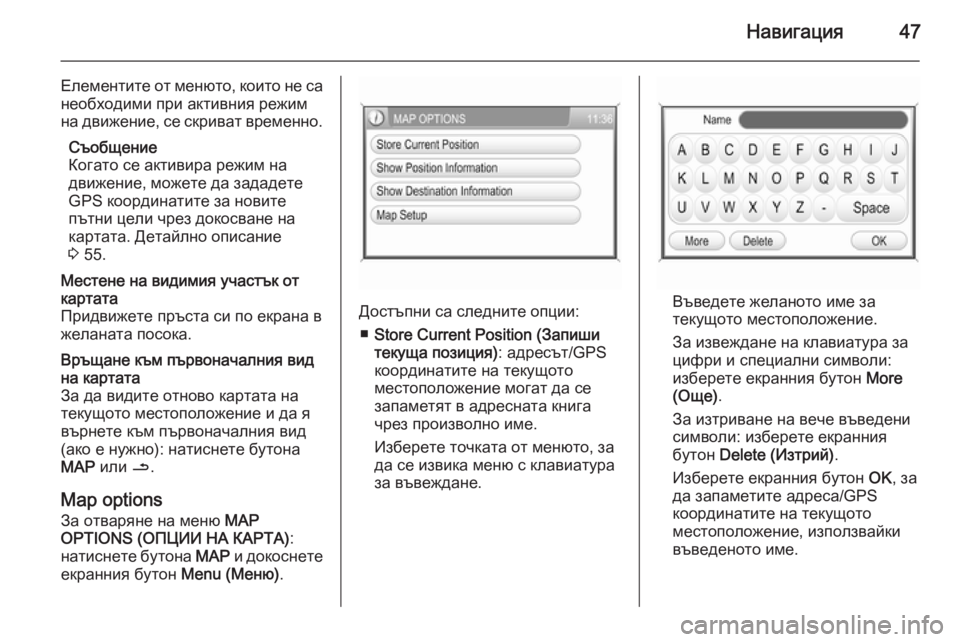
Навигация47
Елементите от менюто, които не са
необходими при активния режим
на движение, се скриват временно.
Съобщение
Когато се активира режим на
движение, можете да зададете
GPS координатите за новите
пътни цели чрез докосване на картата. Детайлно описание
3 55.Местене на видимия участък от
картата
Придвижете пръста си по екрана в
желаната посока.Връщане към първоначалния вид
на картата
За да видите отново картата на
текущото местоположение и да я
върнете към първоначалния вид
(ако е нужно): натиснете бутона
MAP или /.
Map options
За отваряне на меню MAP
OPTIONS (ОПЦИИ НА КАРТА) :
натиснете бутона MAP и докоснете
екранния бутон Menu (Меню).
Достъпни са следните опции:
■ Store Current Position (Запиши
текуща позиция) : адресът/GPS
координатите на текущото
местоположение могат да се
запаметят в адресната книга
чрез произволно име.
Изберете точката от менюто, за
да се извика меню с клавиатура
за въвеждане.Въведете желаното име за
текущото местоположение.
За извеждане на клавиатура за
цифри и специални символи:
изберете екранния бутон More
(Още) .
За изтриване на вече въведени
символи: изберете екранния
бутон Delete (Изтрий) .
Изберете екранния бутон OK, за
да запаметите адреса/GPS координатите на текущото
местоположение, използвайки
въведеното име.
Page 48 of 197
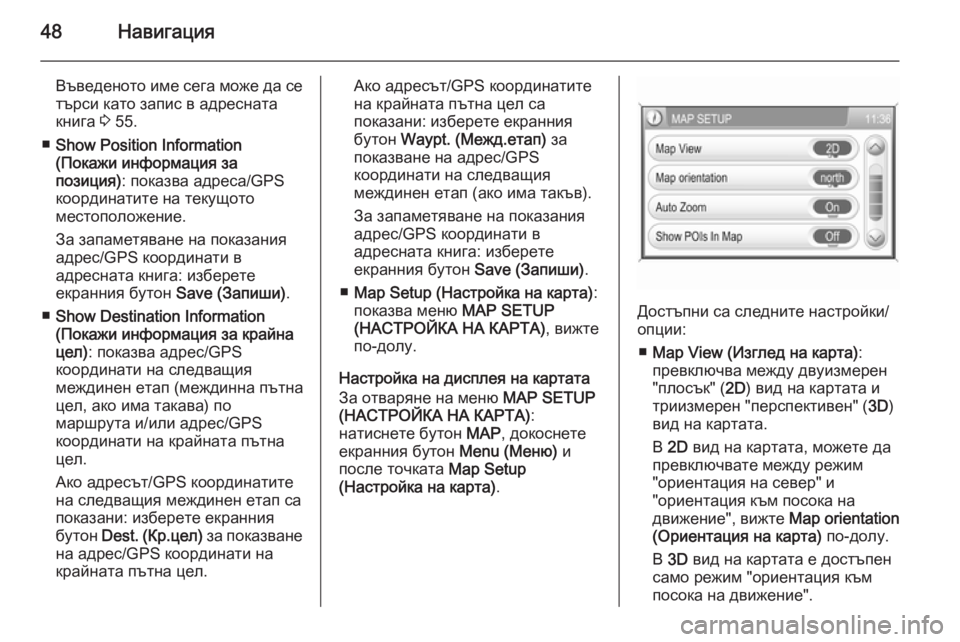
48Навигация
Въведеното име сега може да сетърси като запис в адреснатакнига 3 55.
■ Show Position Information
(Покажи информация за
позиция) : показва адреса/GPS
координатите на текущото
местоположение.
За запаметяване на показания адрес/GPS координати в
адресната книга: изберете
екранния бутон Save (Запиши).
■ Show Destination Information
(Покажи информация за крайна
цел) : показва адрес/GPS
координати на следващия
междинен етап (междинна пътна
цел, ако има такава) по
маршрута и/или адрес/GPS
координати на крайната пътна
цел.
Ако адресът/GPS координатите
на следващия междинен етап са
показани: изберете екранния
бутон Dest. ( Кр.цел) за показване
на адрес/GPS координати на
крайната пътна цел.Ако адресът/GPS координатите
на крайната пътна цел са
показани: изберете екранния
бутон Waypt. (Межд.етап) за
показване на адрес/GPS
координати на следващия
междинен етап (ако има такъв).
За запаметяване на показания
адрес/GPS координати в
адресната книга: изберете
екранния бутон Save (Запиши).
■ Map Setup (Настройка на карта) :
показва меню MAP SETUP
(НАСТРОЙКА НА КАРТА) , вижте
по-долу.
Настройка на дисплея на картата
За отваряне на меню MAP SETUP
(НАСТРОЙКА НА КАРТА) :
натиснете бутон MAP, докоснете
екранния бутон Menu (Меню) и
после точката Map Setup
(Настройка на карта) .
Достъпни са следните настройки/
опции:
■ Map View (Изглед на карта) :
превключва между двуизмерен
"плосък" ( 2D) вид на картата и
триизмерен "перспективен" ( 3D)
вид на картата.
В 2D вид на картата, можете да
превключвате между режим
"ориентация на север" и
"ориентация към посока на
движение", вижте Map orientation
(Ориентация на карта) по-долу.
В 3D вид на картата е достъпен
само режим "ориентация към
посока на движение".
Page 49 of 197
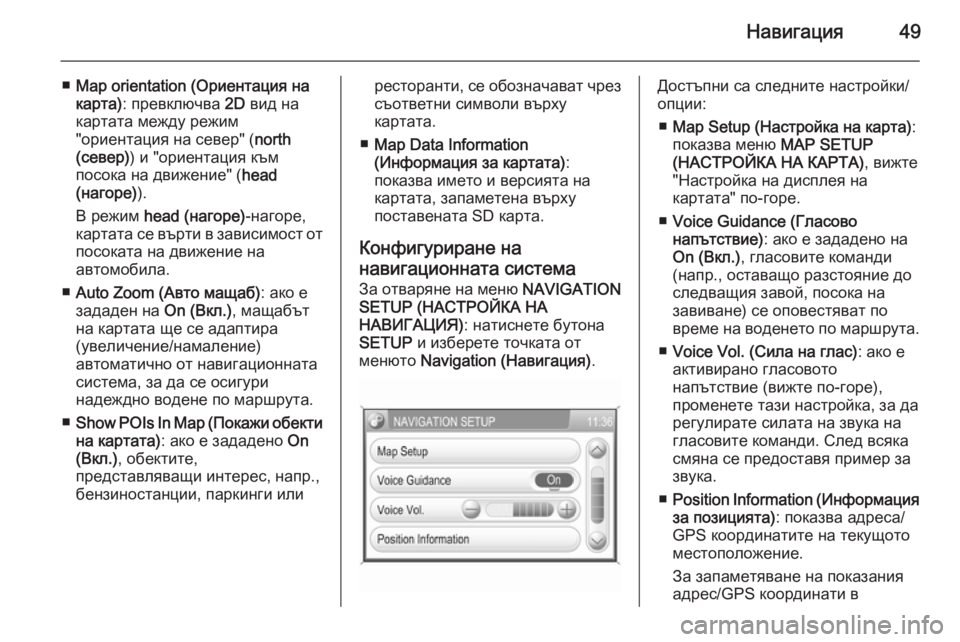
Навигация49
■Map orientation (Ориентация на
карта) : превключва 2D вид на
картата между режим
"ориентация на север" ( north
(север) ) и "ориентация към
посока на движение" ( head
(нагоре) ).
В режим head (нагоре) -нагоре,
картата се върти в зависимост от
посоката на движение на
автомобила.
■ Auto Zoom (Авто мащаб) : ако е
зададен на On (Вкл.), мащабът
на картата ще се адаптира
(увеличение/намаление)
автоматично от навигационната
система, за да се осигури
надеждно водене по маршрута.
■ Show POIs In Map (Покажи обекти
на картата) : ако е зададено On
(Вкл.) , обектите,
представляващи интерес, напр.,
бензиностанции, паркинги илиресторанти, се обозначават чрез
съответни символи върху
картата.
■ Map Data Information
(Информация за картата) :
показва името и версията на
картата, запаметена върху
поставената SD карта.
Конфигуриране на навигационната система
За отваряне на меню NAVIGATION
SETUP (НАСТРОЙКА НА НАВИГАЦИЯ) : натиснете бутона
SETUP и изберете точката от
менюто Navigation (Навигация) .Достъпни са следните настройки/
опции:
■ Map Setup (Настройка на карта) :
показва меню MAP SETUP
(НАСТРОЙКА НА КАРТА) , вижте
"Настройка на дисплея на
картата" по-горе.
■ Voice Guidance (Гласово
напътствие) : ако е зададено на
On (Вкл.) , гласовите команди
(напр., оставащо разстояние до
следващия завой, посока на
завиване) се оповестяват по
време на воденето по маршрута.
■ Voice Vol. (Сила на глас) : ако е
активирано гласовото
напътствие (вижте по-горе),
променете тази настройка, за да
регулирате силата на звука на
гласовите команди. След всяка
смяна се предоставя пример за
звука.
■ Position Information ( Информация
за позицията) : показва адреса/
GPS координатите на текущото
местоположение.
За запаметяване на показания адрес/GPS координати в
Page 50 of 197
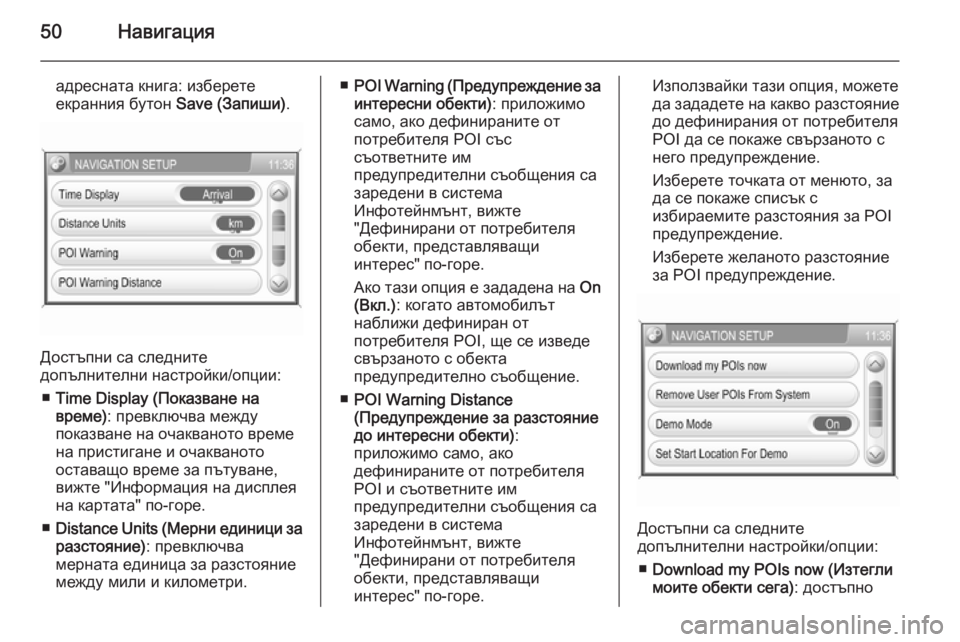
50Навигация
адресната книга: изберете
екранния бутон Save (Запиши).
Достъпни са следните
допълнителни настройки/опции:
■ Time Display (Показване на
време) : превключва между
показване на очакваното време
на пристигане и очакваното
оставащо време за пътуване,
вижте "Информация на дисплея
на картата" по-горе.
■ Distance Units (Мерни единици за
разстояние) : превключва
мерната единица за разстояние между мили и километри.
■ POI Warning (Предупреждение за
интересни обекти) : приложимо
само, ако дефинираните от
потребителя POI със
съответните им
предупредителни съобщения са заредени в система
Инфотейнмънт, вижте
"Дефинирани от потребителя
обекти, представляващи
интерес" по-горе.
Ако тази опция е зададена на On
(Вкл.) : когато автомобилът
наближи дефиниран от
потребителя POI, ще се изведе
свързаното с обекта
предупредително съобщение.
■ POI Warning Distance
(Предупреждение за разстояние
до интересни обекти) :
приложимо само, ако
дефинираните от потребителя POI и съответните им
предупредителни съобщения са заредени в система
Инфотейнмънт, вижте
"Дефинирани от потребителя
обекти, представляващи
интерес" по-горе.Използвайки тази опция, можете
да зададете на какво разстояние до дефинирания от потребителя
POI да се покаже свързаното с
него предупреждение.
Изберете точката от менюто, за
да се покаже списък с
избираемите разстояния за POI
предупреждение.
Изберете желаното разстояние
за POI предупреждение.
Достъпни са следните
допълнителни настройки/опции:
■ Download my POIs now (Изтегли
моите обекти сега) : достъпно